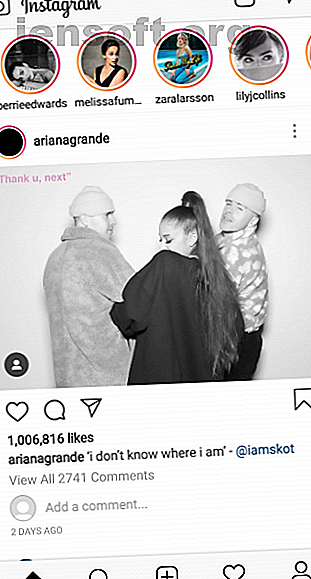
4 Möglichkeiten, um Instagram-Direktnachrichten online zu prüfen
Werbung
Mit der offiziellen mobilen App können Sie ganz einfach direkte Nachrichten an Personen auf Instagram senden. Wenn Sie jedoch lieber Instagram auf etwas anderem als Ihrem Smartphone verwenden, wird die Funktion für direkte Nachrichtenübertragung auf der Website nicht unterstützt.
Hab keine Angst. In diesem Artikel haben wir verschiedene Möglichkeiten für Sie zusammengefasst, wie Sie auf Ihrem Desktop in die DMs einer anderen Person schlüpfen können. Zu Ihren Optionen gehört die Verwendung der offiziellen Windows 10-App oder eines Android-Emulators. Und die beste Nachricht ist, dass sie alle kostenlos genutzt werden können.
So überprüfen Sie Instagram Direct Messages auf Mobilgeräten
Bevor wir uns mit alternativen Methoden befassen, vergessen Sie nicht, dass Sie Ihre Instagram-Direktnachrichten immer über die offizielle mobile App für Android und iOS abrufen können. Öffnen Sie dazu Instagram im Haupt-Home-Feed und tippen Sie auf das Papierflugsymbol in der oberen rechten Ecke des Bildschirms.



Daraufhin wird Instagram Direct aufgerufen, in dem Sie alle vorhandenen Nachrichten anzeigen und nach neuen Personen suchen können, an die Sie Fotos, Videos und Nachrichten senden können.
Lassen Sie uns nun Methoden zum Überprüfen und Senden Ihrer DMs auf einem Desktop oder Laptop untersuchen.
1. Verwenden Sie die Windows 10 Instagram App
Die offizielle Instagram-App für Windows 10 unterstützt Direct Messaging.
Um die App herunterzuladen, öffnen Sie den Microsoft Store und suchen Sie nach Instagram . Klicken Sie auf die erste App in der Liste und dann auf Abrufen . Es wird eine Meldung angezeigt, die besagt, dass Sie die App besitzen. Anschließend wird sie automatisch heruntergeladen. Sobald es abgeschlossen ist, klicken Sie auf Starten .

Wir gehen davon aus, dass Sie bereits über ein Instagram-Konto verfügen. Klicken Sie daher auf den kleinen Anmeldetext unten im Fenster. Geben Sie Ihren Benutzernamen und Ihr Passwort ein und klicken Sie auf Anmelden .
Klicken Sie jetzt oben rechts auf das Instagram Direct-Symbol . Es sieht aus wie ein Papierflugzeug. Dadurch werden alle Ihre vorhandenen DMs aufgerufen. Sie können die Suchleiste verwenden, um sie zu durchsuchen, oder auf das Pluszeichen klicken, um eine neue zu erstellen.
2. Verwenden Sie einen Android Emulator
Sie können einen Android-Emulator verwenden. Der beste Android-Emulator für Windows 10 Der beste Android-Emulator für Windows 10 Wussten Sie, dass Sie Android direkt auf Ihrem Computer ausführen können? Hier sind die besten Android-Emulatoren für Windows 10. Lesen Sie mehr, wie BlueStacks, um das Android-Betriebssystem auf Ihrem Computer zu installieren. Sie können dann die Instagram-App in dieser Umgebung installieren.
Laden Sie zunächst den Emulator Ihrer Wahl herunter und installieren Sie ihn. Wir werden BlueStacks für die Zwecke dieses Artikels verwenden. Nach dem Öffnen werden Sie aufgefordert, sich in Ihrem Google-Konto anzumelden und Ihre Identität mit einer Telefonnummer zu bestätigen. Sobald Sie angemeldet sind, wird der Google Play Store auf dem Startbildschirm angezeigt. Klicken Sie darauf und suchen Sie dann wie auf Ihrem Handy nach Instagram . Klicken Sie anschließend auf Installieren .
Sie sehen jetzt die Instagram-App auf dem Startbildschirm. Klicken Sie darauf, geben Sie Ihre Anmeldeinformationen ein und Sie können sie dann genau wie auf Ihrem Telefon verwenden. Es ist genau die gleiche App, aber auf Ihrem Computer emuliert.
3. Verwenden Sie eine Drittanbieter-App
Es gibt einige Apps von Drittanbietern (was bedeutet, dass sie nicht offiziell von Instagram entwickelt wurden), mit denen Sie Ihre direkten Nachrichten verwalten können.
Das beste ist wahrscheinlich IG: dm, das kostenlos und für Windows, Mac und Linux verfügbar ist. Es ist Open Source, sodass Sie den Projektcode auf Wunsch anzeigen können. Denken Sie daran, seien Sie immer vorsichtig, wenn Sie Ihr Passwort in inoffizielle Apps eingeben. Obwohl IG: dm sicher genug scheint, ist dies keine offizielle Bestätigung.

Im linken Bereich können Sie Ihre 20 letzten Konversationen anzeigen. Klicken Sie auf eines, um den Verlauf auf der rechten Seite anzuzeigen, und verwenden Sie das Nachrichtenfeld unten, um zu chatten. In der oberen Leiste können Sie nach anderen Benutzern suchen. Sie können auch auf Ihr Profilsymbol klicken, um weitere Funktionen zu erhalten, z. B. das Anpassen der Benachrichtigungen und das Anzeigen von Benutzern, die Ihnen nicht gefolgt sind.
Diese kostenlose Version wird wahrscheinlich die Arbeit der meisten Menschen erledigen, es gibt jedoch auch eine IG: dm Pro für eine einmalige Gebühr von 10 €. Auf diese Weise können Sie sich bei mehreren Konten anmelden, bis zu 100 Konversationen anzeigen und eine praktische Emoji-Suche verwenden.
4. Verwenden Sie einen Android Mirror
Wenn Sie keinen vollständigen Android-Emulator möchten, können Sie den Bildschirm Ihres Geräts einfach auf Ihren Computer spiegeln. So übertragen Sie Ihren Android-Bildschirm mit Miracast und Connect auf Windows 10 So übertragen Sie Ihren Android-Bildschirm mit Miracast und Connect In auf Windows 10 Unter Windows 10, Version 1607, können Sie Ihren Android-Bildschirm mithilfe der Connect-App drahtlos auf Ihren Desktop übertragen. Wir zeigen Ihnen, wie Sie diesen magischen Bildschirmspiegel einrichten. Weitere Informationen erhalten Sie mit dem in Windows 10 integrierten Mirror-Dienstprogramm. Es sollte beachtet werden, dass dies keine ideale Lösung ist, denn während es auf Ihrem Monitor angezeigt wird, müssen Sie Ihr Telefon weiterhin verwenden, um Instagram zu steuern. Dies liegt daran, dass Windows 10 beim Spiegeln von Android nicht gut mit Eingaben funktioniert.
Führen Sie unter Windows 10 zunächst eine Systemsuche nach connect durch und öffnen Sie die App. Gehen Sie auf Ihrem Android-Telefon zu Einstellungen> Anzeige> Besetzung . Die Einstellung kann sich je nach Gerätehersteller an einer anderen Stelle befinden. Samsung nennt es zum Beispiel Smart View, und Sie finden es in den Einstellungen . Tippen Sie in der Liste der verfügbaren Geräte auf Ihren PC-Namen.
Wechseln Sie schließlich zurück zur Connect-App. Sie sollten feststellen, dass der Bildschirm Ihres Telefons angezeigt wird und dies auf Ihrem Monitor angezeigt wird.
Mach mit Instagram noch mehr
Jetzt wissen Sie, dass es viele Möglichkeiten gibt, Ihre Instagram-DMs online zu überprüfen. Unabhängig davon, ob Sie nicht mit Ihrem Handy telefonieren oder lieber einen Desktop verwenden, können Sie jetzt mit Leichtigkeit Instagram-Direktnachrichten senden.
Und der Spaß hört hier nicht auf. Wenn Sie mehr magische Instagram-Tipps wünschen, lesen Sie, wie Sie einen Screenshot einer Instagram-Geschichte machen, ohne erwischt zu werden. Wie Sie einen Screenshot einer Instagram-Geschichte machen, ohne erwischt zu werden. Screenshots von Instagram-Geschichten sind einfach. Wir beschreiben fünf verschiedene Methoden und eine Problemumgehung, mit der Sie nicht erwischt werden. Lesen Sie weiter und erfahren Sie, wie Sie Instagram-Videos herunterladen 7 kostenlose Möglichkeiten zum Herunterladen von Instagram-Videos 7 kostenlose Möglichkeiten zum Herunterladen von Instagram-Videos Möchten Sie Instagram-Videos herunterladen? So speichern Sie ein Video von Instagram mit den besten kostenlosen Instagram-Video-Downloadern. Weiterlesen .
Erfahren Sie mehr über: Instagram, Instant Messaging, .

